Aktualisiert October 2025 : Beenden Sie diese Fehlermeldungen und beschleunigen Sie Ihr Computersystem mit unserem Optimierungstool. Laden Sie es über diesen Link hier herunter.
- Laden Sie das Reparaturprogramm hier herunter und installieren Sie es.
- Lassen Sie es Ihren Computer scannen.
- Das Tool wird dann Ihren Computer reparieren.
Google Chrome-Browser kann nach dem Zufallsprinzip Blackboxen oder Störungen auf einer Webseite auf einem Windows-PC anzeigen oder anzeigen, während Sie im Internet surfen. Der Inhalt der Webseite wird manchmal nicht korrekt angezeigt. Was für sie sichtbar ist, sind Blackboxen oder verdunkelte Bereiche, die nach dem Scrollen auf jeder Webseite erscheinen. Diese geschwärzten Bereiche – Blackboxen und Störungen in Chrome – scheinen zufällig zu sein. Wenn ein Benutzer versucht, zwischen den Registerkarten hin und her zu wechseln, verschwinden die Felder kurzzeitig und erscheinen beim Scrollen wieder. Die Seiten scheinen auf den ersten Blick zu laden, enden aber mit einer leeren Seite.
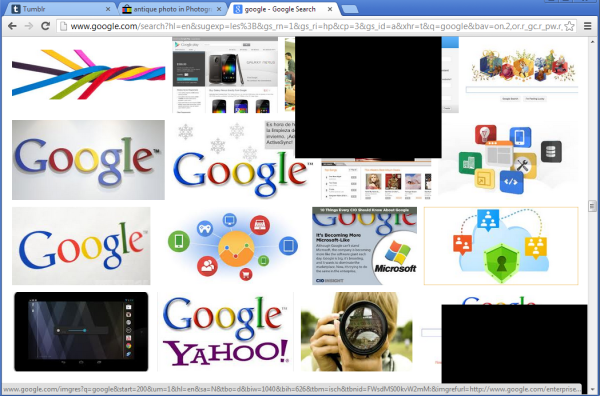
Chrom-Browser zeigt zufällige Blackboxen
Wir empfehlen die Verwendung dieses Tools bei verschiedenen PC-Problemen.
Dieses Tool behebt häufige Computerfehler, schützt Sie vor Dateiverlust, Malware, Hardwareausfällen und optimiert Ihren PC für maximale Leistung. Beheben Sie PC-Probleme schnell und verhindern Sie, dass andere mit dieser Software arbeiten:
- Download dieses PC-Reparatur-Tool .
- Klicken Sie auf Scan starten, um Windows-Probleme zu finden, die PC-Probleme verursachen könnten.
- Klicken Sie auf Alle reparieren, um alle Probleme zu beheben.
1] Wenn Sie mit diesem Problem konfrontiert sind, ist ein Trick zur Behebung dieses Problems, der dem Benutzer zur Verfügung steht – Löschen des Browser-Cache.
Um den Chrome-Browser-Cache zu löschen, klicken Sie auf das Menü Chrome > Extras und wählen Sie Browsing-Daten löschen.
Aktivieren Sie im angezeigten Dialog das Kontrollkästchen Cache leeren.
Wählen Sie aus dem Dropdown-Menü die Datenmenge aus, die Sie löschen möchten.
Klicken Sie zur Bestätigung auf die Schaltfläche Browsing-Daten löschen.
2] Wenn die Korrektur keine Ergebnisse zeigt, versuchen Sie Folgendes:
Öffnen Sie Ihren Chrome-Browser > Gehe zu Einstellungen. Aktivieren Sie die Option Hardwarebeschleunigung in den Einstellungen, falls deaktiviert.
Klicken Sie dazu auf das Menü Chrome, wählen Sie Einstellungen > Erweiterte Einstellungen, scrollen Sie unter System nach unten und aktivieren Sie das Kontrollkästchen neben der Option ‘Use Hardware Acceleration when available‘.
Danach finden und aktivieren Sie diese Flagge in Chrome: Aktivieren Sie das Abnehmen der Farbe Phase 2.

Wenn Sie die Hardwarebeschleunigung bereits aktiviert haben, überprüfen Sie, ob die Deaktivierung das Problem dauerhaft beheben kann.
3] Versuchen Sie, alle Erweiterungen in Chrome zu deaktivieren.
4] Chrome-Browser zurücksetzen und sehen, ob es hilft.
5] Erstellen Sie ein neues Chromprofil und prüfen Sie, ob es das Problem löst.
6] Manchmal kann das Problem durch eine Malware-Infektion verursacht werden, also scannen Sie Ihren Computer mit einer guten Antivirensoftware.
Lassen Sie uns wissen, ob etwas geholfen hat.
EMPFOHLEN: Klicken Sie hier, um Windows-Fehler zu beheben und die Systemleistung zu optimieren
